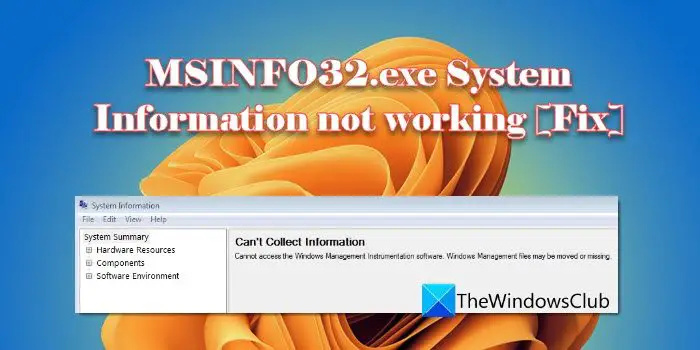کیا آپ ایکسل میں متن کو سینٹر کرنے کا آسان طریقہ تلاش کر رہے ہیں؟ متن کو مرکز کرنے سے آپ کی اسپریڈشیٹ کی پڑھنے کی اہلیت کو بہتر بنانے میں مدد مل سکتی ہے اور آپ کے ڈیٹا کی تشریح کرنا آسان ہو سکتا ہے۔ اس گائیڈ میں، ہم آپ کو مرحلہ وار ہدایات فراہم کریں گے کہ Excel میں پرنٹ کو کیسے سینٹر کیا جائے۔ ہم آپ کو یہ بھی دکھائیں گے کہ ایک ہی فارمیٹنگ کو متعدد سیلز پر کیسے لاگو کیا جائے۔ ہماری مدد سے، آپ فوری طور پر ایکسل میں متن کو مرکز کرنے کے قابل ہو جائیں گے اور بغیر کسی وقت کام پر واپس جا سکیں گے!
ایکسل میں سینٹر پرنٹ کیسے کریں؟
- اسپریڈشیٹ کو کھولیں جس میں وہ ڈیٹا ہے جسے آپ سینٹر کرنا چاہتے ہیں۔
- ڈیٹا پر مشتمل سیلز کو منتخب کریں۔
- ہوم ٹیب پر کلک کریں اور الائنمنٹ گروپ تلاش کریں۔
- مواد کو سیل کے بیچ میں سیدھ میں کرنے کے لیے سینٹر آئیکن کو دبائیں۔

ایکسل میں پرنٹ شدہ ڈیٹا کو سینٹرنگ کرنا
Excel ایک طاقتور ٹول ہے جو آپ کو اپنے ڈیٹا کو بامعنی انداز میں ترتیب دینے، تجزیہ کرنے اور پیش کرنے میں مدد کر سکتا ہے۔ آپ اپنے ڈیٹا کو پرنٹ کرنے کے لیے ایکسل کا بھی استعمال کر سکتے ہیں، لیکن بعض اوقات پرنٹ شدہ آؤٹ پٹ کو بالکل درست نظر آنا مشکل ہو سکتا ہے۔ ایک عام مسئلہ اس بات کو یقینی بنانا ہے کہ جب صفحہ پرنٹ کرتا ہے تو ڈیٹا اس پر مرکوز ہے۔ اس آرٹیکل میں، ہم دیکھیں گے کہ ایکسل میں پرنٹ ڈیٹا کو کیسے سینٹر کیا جائے۔
جب آپ ایکسل میں کسی دستاویز کو پرنٹ کرتے ہیں، تو یہ یقینی بنانا ضروری ہے کہ ڈیٹا مناسب طریقے سے منسلک ہے۔ اگر آپ کا ڈیٹا صفحہ پر مرکوز نہیں ہے، تو یہ دستاویز کو میلا اور غیر پیشہ ورانہ بنا سکتا ہے۔ خوش قسمتی سے، ایکسل کئی ٹولز فراہم کرتا ہے جو پرنٹنگ کے وقت ڈیٹا کو سینٹر کرنا آسان بناتا ہے۔
پہلا ٹول جسے آپ اپنے ڈیٹا کو سینٹر کرنے کے لیے استعمال کر سکتے ہیں صفحہ سیٹ اپ ڈائیلاگ باکس ہے۔ یہ ڈائیلاگ باکس آپ کو مختلف ترتیبات کو ایڈجسٹ کرنے کی اجازت دیتا ہے جس سے آپ کا ڈیٹا پرنٹ کیا جائے گا۔ پیج سیٹ اپ ڈائیلاگ باکس کھولنے کے لیے، پیج لے آؤٹ ٹیب پر جائیں اور پھر پیج سیٹ اپ بٹن پر کلک کریں۔
افقی اور عمودی سیدھ ترتیب دینا
صفحہ سیٹ اپ ڈائیلاگ باکس کھلنے کے بعد، آپ اپنے ڈیٹا کی افقی اور عمودی سیدھ کو ایڈجسٹ کر سکتے ہیں۔ ایسا کرنے کے لیے، شیٹ ٹیب پر کلک کریں اور پھر افقی اور عمودی سیدھ کے اختیارات کو منتخب کریں۔ Horizontal alignment سیکشن میں، سینٹر کا آپشن منتخب کریں۔ عمودی الائنمنٹ سیکشن میں، سینٹر کا آپشن منتخب کریں۔
پاورپوائنٹ محفوظ نظریہ
ایک بار جب آپ افقی اور عمودی صف بندی کر لیں تو اپنی تبدیلیوں کو محفوظ کرنے کے لیے OK بٹن پر کلک کریں۔ جب آپ دستاویز پرنٹ کریں گے تو آپ کا ڈیٹا اب مرکز میں ہوگا۔
مرکز سے منسلک ٹیبل اسٹائل کا استعمال
پرنٹنگ کے دوران اپنے ڈیٹا کو سینٹر کرنے کا دوسرا طریقہ یہ ہے کہ مرکز سے منسلک ٹیبل اسٹائل کا استعمال کریں۔ یہ انداز ڈیزائن ٹیب کے ٹیبل اسٹائلز سیکشن میں دستیاب ہے۔ بس انداز منتخب کریں، اور جب آپ دستاویز پرنٹ کریں گے تو آپ کا ڈیٹا خود بخود مرکز میں ہو جائے گا۔
پرنٹ پیش نظارہ خصوصیت کا استعمال کرتے ہوئے
آخر میں، آپ پرنٹ پیش نظارہ خصوصیت کا استعمال اس بات کو یقینی بنانے کے لیے کر سکتے ہیں کہ آپ کا ڈیٹا پرنٹ کرنے سے پہلے صفحہ پر مرکوز ہے۔ پرنٹ پیش نظارہ فیچر استعمال کرنے کے لیے، فائل ٹیب پر جائیں اور پھر پرنٹ پیش نظارہ بٹن پر کلک کریں۔ اس سے آپ کی دستاویز کا ایک پیش نظارہ کھل جائے گا، تاکہ آپ اس بات کو یقینی بنا سکیں کہ آپ کا ڈیٹا صحیح طریقے سے مرکز میں ہے۔
مارجن ٹو سینٹر ڈیٹا کا استعمال
اگر آپ کو معلوم ہوتا ہے کہ آپ کا ڈیٹا بالکل مرکز میں نہیں ہے، تو آپ صف بندی کو ایڈجسٹ کرنے کے لیے پیج سیٹ اپ ڈائیلاگ باکس میں مارجنز کا آپشن استعمال کر سکتے ہیں۔ ایسا کرنے کے لیے پیج سیٹ اپ ڈائیلاگ باکس کھولیں اور پھر مارجنز ٹیب کو منتخب کریں۔ مارجن سیکشن میں، آپ مارجن کو ایڈجسٹ کر سکتے ہیں تاکہ یہ یقینی بنایا جا سکے کہ آپ کا ڈیٹا بالکل مرکز میں ہے۔
نیٹ فلکس ڈاؤن لوڈ کو کیسے حذف کریں
مارجن گائیڈز کا استعمال
مارجن کو ایڈجسٹ کرنے کے علاوہ، آپ اپنے ڈیٹا کو سینٹر کرنے میں مدد کے لیے مارجن گائیڈز کا بھی استعمال کر سکتے ہیں۔ ایسا کرنے کے لیے ویو ٹیب پر جائیں اور پھر شو مارجن گائیڈز کا آپشن منتخب کریں۔ یہ آپ کی دستاویز کے بیچ میں ایک نقطے والی لکیر دکھائے گا، تاکہ آپ اس بات کو یقینی بنا سکیں کہ آپ کا ڈیٹا صحیح طریقے سے منسلک ہے۔
دستاویز پرنٹ کرنا
ایک بار جب آپ مارجن کو ایڈجسٹ کر لیتے ہیں اور مارجن گائیڈز کا استعمال کرتے ہوئے سیدھ کو چیک کر لیتے ہیں، تو آپ دستاویز کو پرنٹ کر سکتے ہیں۔ ایسا کرنے کے لیے، فائل ٹیب پر جائیں اور پھر پرنٹ بٹن پر کلک کریں۔ آپ کا ڈیٹا اب اس کے پرنٹ ہونے پر مرکز میں ہوگا۔
نتیجہ
پیشہ ورانہ نظر آنے والی دستاویزات بنانے کے لیے ایکسل میں پرنٹ شدہ ڈیٹا کو سینٹر کرنا اہم ہے۔ خوش قسمتی سے، ایکسل کئی ٹولز فراہم کرتا ہے جو پرنٹنگ کے وقت ڈیٹا کو سینٹر کرنا آسان بناتا ہے۔ آپ افقی اور عمودی سیدھ کو ایڈجسٹ کرنے کے لیے صفحہ سیٹ اپ ڈائیلاگ باکس، ڈیٹا کو خود بخود سینٹر کرنے کے لیے مرکز سے منسلک ٹیبل اسٹائل، اور پرنٹنگ سے پہلے الائنمنٹ کو چیک کرنے کے لیے پرنٹ پیش نظارہ فیچر استعمال کر سکتے ہیں۔ مزید برآں، آپ مارجنز آپشن اور مارجن گائیڈز استعمال کر سکتے ہیں تاکہ یہ یقینی بنایا جا سکے کہ آپ کا ڈیٹا بالکل مرکز میں ہے۔
اکثر پوچھے گئے سوالات
سوال 1: میں ایکسل میں متن کو کس طرح مرکز میں ترتیب دوں؟
جواب: مائیکروسافٹ ایکسل میں متن کو سینٹر کرنے کے لیے، سیل یا سیل کی رینج کو منتخب کریں جسے آپ سینٹر کرنا چاہتے ہیں۔ پھر ہوم ٹیب کے الائنمنٹ سیکشن میں 'الائن سینٹر' بٹن پر کلک کریں۔ یہ سیل کے بیچ میں متن کو سیدھ میں کر دے گا۔ آپ سیل یا سیل کے گروپ میں ٹیکسٹ کو سینٹر کرنے کے لیے 'Merge & Center' کا اختیار بھی استعمال کر سکتے ہیں۔
سوال 2: میں ایکسل میں ٹیکسٹ فارمیٹ کیسے کروں؟
جواب: مائیکروسافٹ ایکسل میں ٹیکسٹ فارمیٹ کرنے کے لیے، پہلے سیل یا سیل کی رینج منتخب کریں جسے آپ فارمیٹ کرنا چاہتے ہیں۔ پھر ہوم ٹیب کے فونٹ سیکشن میں 'فارمیٹ سیلز' بٹن پر کلک کریں۔ اس سے 'فارمیٹ سیلز' ڈائیلاگ باکس کھل جائے گا، جہاں آپ فونٹ، سائز، رنگ اور فارمیٹنگ کے دیگر آپشنز کا انتخاب کر سکتے ہیں۔ آپ ہوم ٹیب کے فونٹ سیکشن میں 'بولڈ'، 'اٹالک'، اور 'انڈر لائن' بٹن بھی استعمال کر سکتے ہیں تاکہ متن کو تیزی سے فارمیٹ کریں۔
سوال 3: میں ایکسل میں ٹیبل کو مرکز میں کیسے ترتیب دوں؟
جواب: مائیکروسافٹ ایکسل میں کسی ٹیبل کو بیچ میں ترتیب دینے کے لیے، پہلے ٹیبل کو منتخب کریں۔ پھر ہوم ٹیب کے الائنمنٹ سیکشن میں 'الائن سینٹر' بٹن پر کلک کریں۔ یہ ورک شیٹ میں ٹیبل کو بیچ میں سیدھ کر دے گا۔ ورک شیٹ میں ٹیبل کو عمودی طور پر سینٹر کرنے کے لیے آپ ہوم ٹیب کے الائنمنٹ سیکشن میں 'ایلائن مڈل' بٹن بھی استعمال کر سکتے ہیں۔
سوال 4: میں Excel میں صرف صفحہ کے مرکز کو کیسے پرنٹ کروں؟
جواب: مائیکروسافٹ ایکسل میں کسی صفحہ کے صرف مرکز کو پرنٹ کرنے کے لیے، پہلے سیلز کی رینج منتخب کریں جسے آپ پرنٹ کرنا چاہتے ہیں۔ پھر صفحہ لے آؤٹ ٹیب کے صفحہ سیٹ اپ سیکشن میں 'پرنٹ ایریا' بٹن پر کلک کریں۔ اس سے 'پرنٹ ایریا' ڈائیلاگ باکس کھل جائے گا، جہاں آپ 'سینٹر' کا اختیار منتخب کر سکتے ہیں۔ یہ صفحہ کے مرکز میں خلیوں کی حد کو پرنٹ کرے گا۔
ہٹ مین پروو کِک اسٹارٹر
سوال 5: میں ایکسل میں تصویر کو مرکز میں کیسے ترتیب دوں؟
جواب: مائیکروسافٹ ایکسل میں تصویر کو بیچ میں ترتیب دینے کے لیے، پہلے تصویر کو منتخب کریں۔ پھر ہوم ٹیب کے الائنمنٹ سیکشن میں 'الائن سینٹر' بٹن پر کلک کریں۔ یہ ورک شیٹ میں تصویر کو بیچ میں سیدھ کر دے گا۔ آپ ورک شیٹ میں تصویر کو عمودی طور پر سینٹر کرنے کے لیے ہوم ٹیب کے الائنمنٹ سیکشن میں 'ایلائن مڈل' بٹن بھی استعمال کر سکتے ہیں۔
سوال 6: میں ایکسل میں مرکزی صفحہ کیسے پرنٹ کروں؟
جواب: مائیکروسافٹ ایکسل میں مرکزی صفحہ پرنٹ کرنے کے لیے، پہلے سیلز کی رینج منتخب کریں جسے آپ پرنٹ کرنا چاہتے ہیں۔ پھر پیج لے آؤٹ ٹیب کے پیج سیٹ اپ سیکشن میں 'پیج سیٹ اپ' بٹن پر کلک کریں۔ اس سے 'پیج سیٹ اپ' ڈائیلاگ باکس کھل جائے گا، جہاں آپ 'سینٹر آن پیج' کا آپشن منتخب کر سکتے ہیں۔ یہ صفحہ کے مرکز میں خلیوں کی حد کو پرنٹ کرے گا۔
ایکسل میں پرنٹنگ ڈیٹا کو پیشہ ورانہ، منظم انداز میں پیش کرنے کا ایک بہترین طریقہ ہے۔ اس مضمون میں بیان کردہ اقدامات کے ساتھ، آپ کو اب آسانی سے اور تیزی سے اپنے ایکسل پرنٹ آؤٹ کو مرکز کرنے کے قابل ہونا چاہیے۔ پرنٹ کرنے سے پہلے اپنے کام کو محفوظ کرنا یاد رکھیں اور اپنی ترتیبات کو دو بار چیک کریں تاکہ یہ یقینی بنایا جا سکے کہ ہر چیز آپ کی مرضی کے مطابق نظر آتی ہے۔ گڈ لک اور مبارک پرنٹنگ!






![AMD-V BIOS میں غیر فعال ہے، ایک ہائپر وائزر پارٹیشن میں نہیں [فکس]](https://prankmike.com/img/amd/9A/amd-v-is-disabled-in-the-bios-not-in-a-hypervisor-partition-fix-1.jpg)